GIT是一个分布式的版本控制工具
集中式版本管理工具
开发者之间的合作方式是共用一个仓库(repository),无论这个仓库是在本地还是在远端,只要是所有成员都共同存取同一个仓库,那么这种方式就是集中式(centralized)版本控制。
开发者需要提交或者是查看代码更新记录都需要一个联网的环境
缺点:代码集中于SVN服务器上,一旦发生问题,很难挽回
优点:代码集中于SVN服务器上,不会发生个别新手污染代码的情况
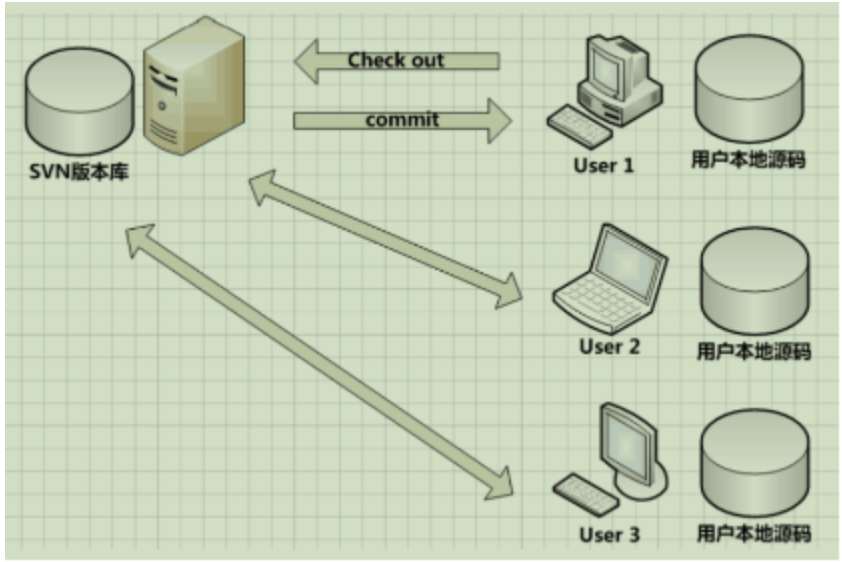
分布式版本控制
每个客户端就是都是一个服务器,都有一个版本库,开发者可以在无网络的环境中进行代码的操作。

Git的原理:
工作区,暂存区,仓库区
- 工作区:对于文件的添加,修改,删除
- 暂存区:将工作区的操作完成小阶段的存储,是版本库的一部分
- 仓库区:表示个人开发的小阶段完成,记录的各种版本都是可以查看回退的

基本操作
1. 初始化一个git目录
创建一个目录
进入目录
执行 git init
2. 配置个人信息
#####配置的是一个局部的身份
git config user.name 'strw' 设置用户名
git config user.email 'str_wjp126.com' 设置用户邮箱
#####配置全局身份
git config --global user.name 'zhangsan'
git config --global user.email 'zhangsan@126.com'
#####优先级:就近原则,有局部使用局部,没有局部使用全局,二者不可以都没有
3.操作
#####创建文件 touch 1.py
#####编辑文件 vi 1.py
#####查看文件的一个状态 git status

文件在工作区当中
#####将修改的文件提交到暂存区 git add 1.py

#####提交到仓库去 git commit 1.py 会弹出一个编辑页,可以编辑版本注释信息
或者 git commit -m “描述信息” 文件名/ *
#####查看提交版本信息
- git log 不能查看被删除的commit记录
- git reflog(推荐使用)可以查看所有分支的所有操作记录。包含commit提交的和reset操作,已经删除的commit记录
#####查看版本差异
git giff 两个版本号
4. 回退
- 回退版本 指回退仓库区的代码
git reset --hard 版本号 - 工作区代码回退
- git checkout 文件名
- 回退暂存区代码
- git reset HEAD 1.py 将暂存区代码插销到工作区
- git checkout 1.py 撤销工作区代码
- 回退指定文件
- git reset 版本号 1.py 回退1.py文件到指定版本
- git checkout 1.py
- git commit -am '回退了1.py版本'
5. 分支
git init 之后创建了一个 master 分支
git branch 查看分支
git branch dev 创建一个dev分支
git branch -d dev 删除指定分支
git push origin --delete 删除远程分支
git checkout 分支名
git merge test 主分支合并其他分支代码
git stash (list,pop,apply) 将当前文件存入堆栈
总结
一、新建代码库
在当前目录新建一个Git代码库
$ git init
新建一个目录,将其初始化为Git代码库
$ git init [project-name]
下载一个项目和它的整个代码历史
$ git clone [url]
二、配置
显示当前的Git配置
$ git config --list
编辑Git配置文件
$ git config -e [--global]
设置提交代码时的用户信息
$ git config [--global] user.name "[name]"
$ git config [--global] user.email "[email address]"
三、增加/删除文件
添加指定文件到暂存区
$ git add [file1] [file2] ...
添加指定目录到暂存区,包括子目录
$ git add [dir]
添加当前目录的所有文件到暂存区
$ git add .
添加每个变化前,都会要求确认
对于同一个文件的多处变化,可以实现分次提交
$ git add -p
删除工作区文件,并且将这次删除放入暂存区
$ git rm [file1] [file2] ...
停止追踪指定文件,但该文件会保留在工作区
$ git rm --cached [file]
改名文件,并且将这个改名放入暂存区
$ git mv [file-original] [file-renamed]
四、代码提交
提交暂存区到仓库区
$ git commit -m [message]
提交暂存区的指定文件到仓库区
$ git commit [file1] [file2] ... -m [message]
提交工作区自上次commit之后的变化,直接到仓库区
$ git commit -a
提交时显示所有diff信息
$ git commit -v
使用一次新的commit,替代上一次提交
如果代码没有任何新变化,则用来改写上一次commit的提交信息
$ git commit --amend -m [message]
重做上一次commit,并包括指定文件的新变化
$ git commit --amend [file1] [file2] ...
五、分支
列出所有本地分支
$ git branch
列出所有远程分支
$ git branch -r
列出所有本地分支和远程分支
$ git branch -a
新建一个分支,但依然停留在当前分支
$ git branch [branch-name]
新建一个分支,并切换到该分支
$ git checkout -b [branch]
新建一个分支,指向指定commit
$ git branch [branch] [commit]
新建一个分支,与指定的远程分支建立追踪关系
$ git branch --track [branch] [remote-branch]
切换到指定分支,并更新工作区
$ git checkout [branch-name]
切换到上一个分支
$ git checkout -
建立追踪关系,在现有分支与指定的远程分支之间
$ git branch --set-upstream [branch] [remote-branch]
合并指定分支到当前分支
$ git merge [branch]
选择一个commit,合并进当前分支
$ git cherry-pick [commit]
删除分支
$ git branch -d [branch-name]
删除远程分支
$ git push origin --delete [branch-name]
$ git branch -dr [remote/branch]
六、标签
列出所有tag
$ git tag
新建一个tag在当前commit
$ git tag [tag]
新建一个tag在指定commit
$ git tag [tag] [commit]
删除本地tag
$ git tag -d [tag]
删除远程tag
$ git push origin :refs/tags/[tagName]
查看tag信息
$ git show [tag]
提交指定tag
$ git push [remote] [tag]
提交所有tag
$ git push [remote] --tags
新建一个分支,指向某个tag
$ git checkout -b [branch] [tag]
七、查看信息
显示有变更的文件
$ git status
显示当前分支的版本历史
$ git log
显示commit历史,以及每次commit发生变更的文件
$ git log --stat
搜索提交历史,根据关键词
$ git log -S [keyword]
显示某个commit之后的所有变动,每个commit占据一行
$ git log [tag] HEAD --pretty=format:%s
显示某个commit之后的所有变动,其"提交说明"必须符合搜索条件
$ git log [tag] HEAD --grep feature
显示某个文件的版本历史,包括文件改名
$ git log --follow [file]
$ git whatchanged [file]
显示指定文件相关的每一次diff
$ git log -p [file]
显示过去5次提交
$ git log -5 --pretty --oneline
显示所有提交过的用户,按提交次数排序
$ git shortlog -sn
显示指定文件是什么人在什么时间修改过
$ git blame [file]
显示暂存区和工作区的差异
$ git diff
显示暂存区和上一个commit的差异
$ git diff --cached [file]
显示工作区与当前分支最新commit之间的差异
$ git diff HEAD
显示两次提交之间的差异
$ git diff [first-branch]...[second-branch]
显示今天你写了多少行代码
$ git diff --shortstat "@{0 day ago}"
显示某次提交的元数据和内容变化
$ git show [commit]
显示某次提交发生变化的文件
$ git show --name-only [commit]
显示某次提交时,某个文件的内容
$ git show [commit]:[filename]
显示当前分支的最近几次提交
$ git reflog
八、远程同步
下载远程仓库的所有变动
$ git fetch [remote]
显示所有远程仓库
$ git remote -v
显示某个远程仓库的信息
$ git remote show [remote]
增加一个新的远程仓库,并命名
$ git remote add [shortname] [url]
取回远程仓库的变化,并与本地分支合并
$ git pull [remote] [branch]
上传本地指定分支到远程仓库
$ git push [remote] [branch]
强行推送当前分支到远程仓库,即使有冲突
$ git push [remote] --force
推送所有分支到远程仓库
$ git push [remote] --all
九、撤销
恢复暂存区的指定文件到工作区
$ git checkout [file]
恢复某个commit的指定文件到暂存区和工作区
$ git checkout [commit] [file]
恢复暂存区的所有文件到工作区
$ git checkout .
重置暂存区的指定文件,与上一次commit保持一致,但工作区不变
$ git reset [file]
重置暂存区与工作区,与上一次commit保持一致
$ git reset --hard
重置当前分支的指针为指定commit,同时重置暂存区,但工作区不变
$ git reset [commit]
重置当前分支的HEAD为指定commit,同时重置暂存区和工作区,与指定commit一致
$ git reset --hard [commit]
重置当前HEAD为指定commit,但保持暂存区和工作区不变
$ git reset --keep [commit]
新建一个commit,用来撤销指定commit
后者的所有变化都将被前者抵消,并且应用到当前分支
$ git revert [commit]
暂时将未提交的变化移除,稍后再移入
$ git stash
$ git stash pop